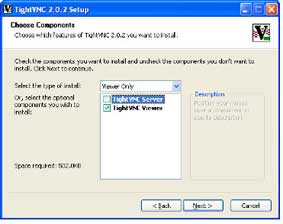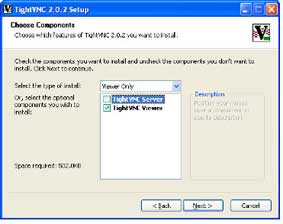 |
|
Bước cài trên máy điều khiển. |
Điều khiển trên một máy tính mà máy đó không có màn hình là một nhiệm vụ có vẻ không khả thi. Thông thường, các phần mềm điều khiển từ xa vẫn cần màn hình (ở máy từ xa), do nó hoạt động theo cơ chế chụp hình ảnh trên màn hình rồi gởi về máy điều khiển. Tuy nhiên, với sự trợ giúp của một số ứng dụng dùng điều khiển từ xa qua mạng hoặc máy tính ảo, bạn có thể sử dụng một máy tính với một màn hình để truy cập vào một hoặc nhiều máy tính khác được kết nối trên cùng mạng LAN hoặc thông qua Internet mà không cần sự trợ giúp của màn hình. Cách thực hiện như sau:
* Tải ứng dụng: Có rất nhiều ứng dụng loại này trên Internet, ta có thể vào Google nhập từ khóa “Remote Desktop Control” để tìm. Đa số là có phí hoặc cho dùng thử một thời gian, sử dụng thấy vừa ý thì mua. Một số ứng dụng được đánh giá là hay bạn có thể dùng là TightVNC tải tại www.tightvnc.com, RealVNC tải tại www.realvnc.com, và UltraVNC tải ở www.uvnc.com. Thông thường bạn sẽ nhận được 2 tập tin cài đặt khi tải, một dành cho máy chủ và một cho máy khách.
* Cài đặt trên máy điều khiển: Máy điều khiển là máy có màn hình để hiển thị, bạn dùng nó để truy cập vào các máy tính khác không cần cài đặt màn hình. Trong phạm vi bài này, ví dụ bạn chọn ứng dụng TightVNC để điều khiển, do đó ta cần tập tin cài đặt là tightvnc-2.0.2-setup.exe. Tập tin này có thể cài trên máy điều khiển và máy khách. Cách cài như sau:
- Kích hoạt tập tin tightvnc-2.0.2-setup.exe.
- Bấm Next, chọn I Agree.
- Chọn TightVNC Viewer. Sau đó bấm Next tiếp tục để hoàn tất các bước cài đặt còn lại.
* Cài trên máy khách: hãy vào máy tính nào bạn muốn điều khiển từ xa để cài tiếp TightVNC trên đó. Đối với bước này, bạn cần phải cắm màn hình vào, nhưng khi hoàn tất việc cài đặt thì bạn có thể gỡ màn hình ra dùng cho việc khác. Cách cài đặt tương tự như cài trên máy điều khiển, chỉ khác ở bước chọn máy khách, tức là chọn TightVNC Server thay vì TightVNC Viewer. Ta cũng chọn một mật khẩu để bảo mật cho các truy cập từ máy chủ và thiết lập cấu hình để chương trình chạy khi hệ điều hành khởi động. Khởi động lại máy xem chắc tốt chưa và loại màn hình khỏi máy.
* Truy cập, điều khiển: Khi các máy khách đã được cài đặt, bạn trở lại máy điều khiển và chạy ứng dụng. Nó sẽ hỏi bạn là chọn máy tính khách đang chạy nào, bạn nhập tên máy hoặc địa chỉ IP của máy khách cần điều khiển và bấm Connect. Chương trình sau đó sẽ yêu cầu bạn nhập mật khẩu, nếu nhập đúng, một cửa sổ mới xuất hiện với màn hình ảo của máy tính bạn đang vào. Bây giờ, bạn có thể làm việc trên máy từ xa bằng chính màn hình của máy bạn. Quyền điều khiển trên máy từ xa tùy thuộc bạn cấu hình ở chương trình điều khiển, bạn có thể cấu hình toàn quyền hoặc một phần. Tiếp tục truy cập vào nhiều máy khác như cách tương tự.
Việc điều khiển trên các máy khách chỉ thực hiện được khi hệ thống có cùng mạng LAN hoặc máy kết nối Internet. Nếu điều khiển qua Internet, bạn phải cấu hình IP tĩnh ở máy khách và đăng nhập đúng IP của nó. IP tĩnh là điều kiện duy nhất để máy điều khiển nhìn thấy máy khách qua Internet.
Hoàng Đạt